Активация продукта майкрософт: Активация клиента службы управления ключами (KMS) и ключи продуктов для Windows Server и Windows
Содержание
Активация приложений пакета Office 2007
|
Важно: При выборе варианта активации Office по телефону вы можете получить ошибку такого содержания: Активация по телефону больше не поддерживается для вашего продукта. Чтобы активировать Office по телефону, вы можете позвонить по номерам для вашей страны или региона, перечисленным в этой статье.
|
Когда вы запускаете программы Office 2007 в первый раз после установки, вам будет предложено ввести ключ продукта, если вы еще не сделали этого на этапе настройки.
Дополнительные сведения о ключе продукта можно найти в разделе Поиск ключа продукта для Office 2007 для получения дополнительных сведений об устранении неполадок посетите сайт технической поддержки .
Активация приложений Office 2007
Активация Office 2007 через Интернет или по телефону
После ввода действительного ключа продукта автоматически запускается мастер активации, который предлагает два варианта действий.
-
Активация через Интернет. Мастер активации автоматически обращается к серверам лицензий Майкрософт через Интернет. Если вы используете допустимый ключ продукта, который еще не использовался для допустимого числа установок, продукт будет активирован немедленно.При активации через Интернет код продукта (полученный от ключа продукта установки) отправляется в корпорацию Майкрософт. Ответ на него (идентификатор подтверждения) отправляется обратно на ваш компьютер, чтобы активировать продукт. Если выбрана активация продукта через Интернет, а подключение к Интернету еще не установлено, мастер активации предупредит об отсутствии подключения.
-
Активация по телефону. Чтобы активировать продукт с помощью представителю отдела обслуживания клиентов, вы можете использовать в качестве телефонного номера номер, указанный в вашей стране или регионе.
Чтобы активировать продукт с помощью представителю отдела обслуживания клиентов, вы можете использовать в качестве телефонного номера номер, указанный в вашей стране или регионе.Активация по телефону может занять больше времени, чем через Интернет. Вы должны находиться на компьютере во время звонка, и вы должны иметь доступ к программному номеру продукта.
-
Позвоните в центр активации, используя номера для конкретной страны или региона, указанных в этой статье.
Представитель отдела обслуживания клиентов запрашивает ваш идентификатор установки (отображается на экране) и другую важную информацию. После проверки кода установки будет предоставлен код подтверждения.
org/ListItem»>В окне мастера активации Введите код подтверждения в полях, указанных в нижней части экрана, а затем нажмите клавишу ВВОД.
-
-
Активация по телефону недоступна для пробной версии и версий подписки.
-
Для людей с нарушениями слуха доступны службы текстового телефона (Майкрософт) (TT/TTY). Номера телефонов для обращений с использованием модемов TT/TTY: (800) 718-1599 для пользователей, находящихся в США; (716) 871-6859 для пользователей, находящихся за пределами США. Служба TT/TTY доступна только на английском языке.
Как активировать Office 2007 позже?
Если вы не хотите активировать свою копию программного обеспечения при установке, вы можете активировать ее позже.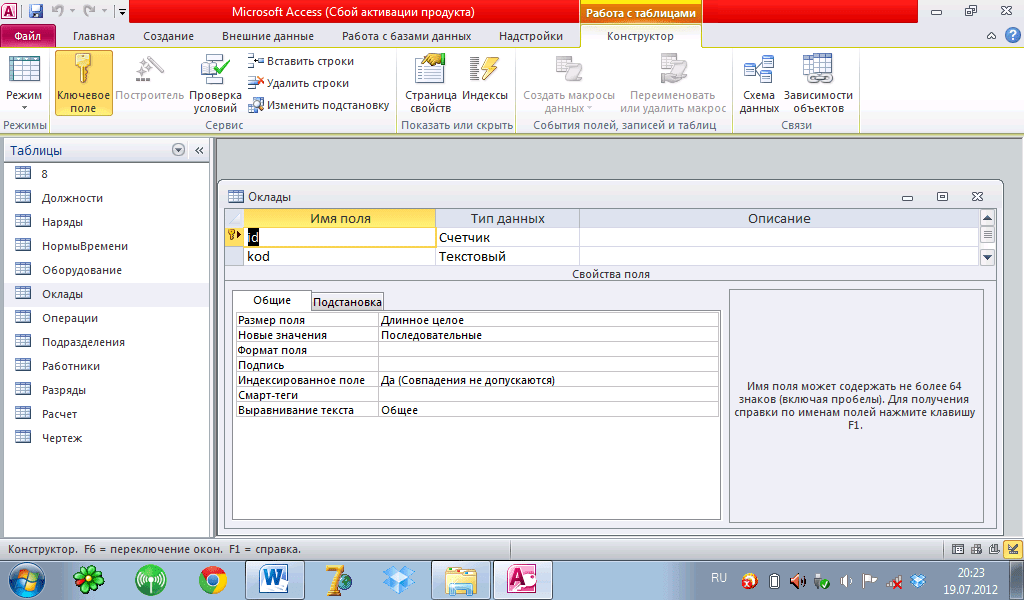
Если у вас возникли проблемы с активацией, свяжитесь с представителем отдела обслуживания клиентов, используя номер телефона, указанный в мастере.
Какую программу Office 2007 вы используете?
Access
-
Нажмите кнопку Microsoft Office , а затем — Параметры Access.
-
Щелкните ресурсыи нажмите кнопку активировать.
-
Следуйте указаниям в мастере активации.
К началу страницы
Excel
Нажмите кнопку Microsoft Office , а затем — Параметры Excel.
Щелкните ресурсыи нажмите кнопку активировать.
Следуйте указаниям в мастере активации.
К началу страницы
InfoPath
-
В меню Справка выберите команду активировать продукт.
org/ListItem»>
Следуйте указаниям в мастере активации.
К началу страницы
OneNote
-
В меню Справка выберите команду активировать продукт.
-
Следуйте указаниям в мастере активации.
К началу страницы
Outlook
-
В меню Справка выберите команду активировать продукт.

-
Следуйте указаниям в мастере активации.
К началу страницы
PowerPoint
-
Нажмите кнопку Microsoft Office , а затем — Параметры PowerPoint.
-
Щелкните ресурсыи нажмите кнопку активировать.
-
Следуйте указаниям в мастере активации.
К началу страницы
Project
В меню Справка выберите команду активировать продукт.
Следуйте указаниям в мастере активации.
К началу страницы
Publisher
-
В меню Справка выберите команду активировать продукт.
-
Следуйте указаниям в мастере активации.
К началу страницы
SharePoint Designer
В меню Справка выберите команду активировать продукт.
Следуйте указаниям в мастере активации.
К началу страницы
Visio
-
В меню Справка выберите команду активировать продукт.
-
Следуйте указаниям в мастере активации.
К началу страницы
Word
Нажмите кнопку Microsoft Office , а затем — Параметры Word.
Щелкните ресурсыи нажмите кнопку активировать.
Следуйте указаниям в мастере активации.
К началу страницы
Как определить, активирован ли Office 2007?
Какую программу Office 2007 вы используете?
Access
- org/ListItem»>
-
Щелкните ресурсыи нажмите кнопку активировать.
-
Если ваше программное обеспечение активировано, появится следующее сообщение с подтверждением:
Этот продукт уже был активирован.Если ваше программное обеспечение не активировано, запустится мастер активации. Следуйте указаниям в мастере активации.
Нажмите кнопку Microsoft Office , а затем — Параметры Access.
К началу страницы
Excel
Нажмите кнопку Microsoft Office , а затем — Параметры Excel.
Щелкните ресурсыи нажмите кнопку активировать.
Если ваше программное обеспечение активировано, появится следующее сообщение с подтверждением:
Этот продукт уже был активирован.
Если ваше программное обеспечение не активировано, запустится мастер активации. Следуйте указаниям в мастере активации.
К началу страницы
InfoPath
В меню Справка выберите команду активировать продукт.
Если ваше программное обеспечение активировано, появится следующее сообщение с подтверждением:
Этот продукт уже был активирован.
Если ваше программное обеспечение не активировано, запустится мастер активации. Следуйте указаниям в мастере активации.
К началу страницы
OneNote
-
В меню Справка выберите команду активировать продукт.

-
Если ваше программное обеспечение активировано, появится следующее сообщение с подтверждением:
Этот продукт уже был активирован.Если ваше программное обеспечение не активировано, запустится мастер активации. Следуйте указаниям в мастере активации.
К началу страницы
Outlook
-
В меню Справка выберите команду активировать продукт.
org/ListItem»>
Если ваше программное обеспечение активировано, появится следующее сообщение с подтверждением:
Этот продукт уже был активирован.
Если ваше программное обеспечение не активировано, запустится мастер активации. Следуйте указаниям в мастере активации.
К началу страницы
PowerPoint
-
Нажмите кнопку Microsoft Office , а затем — Параметры PowerPoint.
-
Щелкните ресурсыи нажмите кнопку активировать.

-
Если ваше программное обеспечение активировано, появится следующее сообщение с подтверждением:
Этот продукт уже был активирован.Если ваше программное обеспечение не активировано, запустится мастер активации. Следуйте указаниям в мастере активации.
К началу страницы
Project
-
В меню Справка выберите команду активировать продукт.
org/ListItem»>
Если ваше программное обеспечение активировано, появится следующее сообщение с подтверждением:
Этот продукт уже был активирован.
Если ваше программное обеспечение не активировано, запустится мастер активации. Следуйте указаниям в мастере активации.
К началу страницы
Publisher
-
В меню Справка выберите команду активировать продукт.
-
Если ваше программное обеспечение активировано, появится следующее сообщение с подтверждением:
Этот продукт уже был активирован.
Если ваше программное обеспечение не активировано, запустится мастер активации. Следуйте указаниям в мастере активации.
К началу страницы
SharePoint Designer
-
В меню Справка выберите команду активировать продукт.
-
Если ваше программное обеспечение активировано, появится следующее сообщение с подтверждением:
Этот продукт уже был активирован.Если ваше программное обеспечение не активировано, запустится мастер активации.
 Следуйте указаниям в мастере активации.
Следуйте указаниям в мастере активации.
К началу страницы
Visio
-
В меню Справка выберите команду активировать продукт.
-
Если ваше программное обеспечение активировано, появится следующее сообщение с подтверждением:
Этот продукт уже был активирован.Если ваше программное обеспечение не активировано, запустится мастер активации. Следуйте указаниям в мастере активации.
К началу страницы
Word
Нажмите кнопку Microsoft Office , а затем — Параметры Word.
Щелкните ресурсыи нажмите кнопку активировать.
Если ваше программное обеспечение активировано, появится следующее сообщение с подтверждением:
Этот продукт уже был активирован.
Если ваше программное обеспечение не активировано, запустится мастер активации. Следуйте указаниям в мастере активации.
К началу страницы
Что такое Активация, льготный период и ограниченная функциональность?
Чтобы продолжить использовать все функции продукта, необходимо активировать продукт. Активация продуктов Майкрософт — это технология борьбы с пиратством, которая проверяет наличие легальных лицензий на программные продукты.
Активация продуктов Майкрософт — это технология борьбы с пиратством, которая проверяет наличие легальных лицензий на программные продукты.
Активация Этот процесс проверяет ключ продукта, который необходимо предоставить для установки продукта, на компьютерах, разрешенных лицензией на использование программного обеспечения. Введите или найдите ключ продукта.
Grace period Перед вводом действительного ключа продукта вы можете использовать программное обеспечение 25 раз, которое является льготным периодом. В течение льготного периода могут быть активированы некоторые функции или программы, не включенные в приобретенный продукт. После ввода действительного ключа продукта будут видны только те программы и компоненты, которые вы приобрели.
Режим ограниченной функциональности Если по истечении срока действия вы ввели правильный ключ продукта, программное обеспечение перейдет в режим ограниченной функциональности. В режиме ограниченной функциональности ваше программное обеспечение аналогично средству просмотра. Вы не можете сохранять изменения в документах или создавать новые документы, и функциональность может быть снижена. В режиме ограниченной функциональности не наносится вред ни для одного из существующих файлов или документов. После ввода ключа продукта и активации программного обеспечения, вы получите полную функциональность для приобретенных программ и функций.
В режиме ограниченной функциональности ваше программное обеспечение аналогично средству просмотра. Вы не можете сохранять изменения в документах или создавать новые документы, и функциональность может быть снижена. В режиме ограниченной функциональности не наносится вред ни для одного из существующих файлов или документов. После ввода ключа продукта и активации программного обеспечения, вы получите полную функциональность для приобретенных программ и функций.
К началу страницы
Активируйте Microsoft Office 2021 Pro Plus с помощью ключа активации
Минимальные системные требования для Microsoft Office 2021 Pro Plus следующие:
- Операционная система: Windows 10, Windows Server 2019 или более новая.
- Процессор: 1 ГГц или более быстрый для x86 или x64 с частотой выполнения операций SSE2.
- Оперативная память: 4 ГБ RAM или более.
- Жесткий диск: 6 ГБ свободного места на жестком диске.

- Дисплей: Разрешение экрана должно быть как минимум 1280×800.
- Видеокарта: Поддержка DirectX 9 или более новая с WDDM 2.0 или более новой драйверной моделью.
- Для некоторых функций может потребоваться подключение к Интернету или определенная конфигурация сети.
- Для некоторых функций могут потребоваться дополнительные компоненты, которые могут быть оплачены дополнительно.
Обратите внимание, что это минимальные требования могут не давать надлежащей работы некоторых функций Microsoft Office 2021 Pro Plus или могут ограничивать производительность. Рекомендуется использовать более современное оборудование для лучшей работы системы.
Быстрая доставка
Онлайн доставка ключей активации на email позволяет получить ключ мгновенно, без необходимости ждать.
Безопасность
Покупка и доставка ключа активации осуществляется через защищенное соединение, что гарантирует безопасность ваших данных.

Комфорт
Нет необходимости ждать доставку или покупать ключ активации магазине, все осуществляется через интернет.
Гарантия
Если ваш ключ активации не сработает, мы вернем вам деньги или предоставим новый ключ.
Подробная инструкция по активаци
Microsoft Office 2021 Pro Plus
Онлайн активация Microsoft Office 2021 Pro Plus
через интернет за 5 шагов
Активируем Office стандартными средствами Чтобы активировать Microsoft Office 2021 Pro Plus вам потребуется ключ — набор символов, который придет Вам на Email сразу после покупки. Ссылку на скачивание Так же можете найти на нашем сайте в разделе Загрузить
| tildacdn.com/tild3037-6664-4563-b433-383263363737/office_2.png» bgimgfield=»img»/> |
Перейдите в меню пуск Чтобы открыть Microsoft Word, можно воспользоваться одной из следующих методов:
|
Введите ключ продукта Ключ продукта Вы найдете в письме, он состоит из 5 блоков вида: Далее нажмите «Активировать Office» Если Вы купили:
|
Выберите Активация по телефону Для активации ключа продукта Microsoft Office 2021 Pro Plus,
Если по каким то причинам Вы получили сообщение: Нажмите кнопку «Назад» и выберите активация по телефону.
| tildacdn.com/tild3438-3533-4132-a166-633062303634/office_9.png» bgimgfield=»img»/> |
Получаем код установки В новом окне мастера активации вы получите код установки вашего устройства. Далее необходимо перейти на специальную страницу нашего сайта
|
Сайт для активации Microsoft
Если вы получили сообщение об ошибке обратитесь в поддержку,
|
Введите код подтверждения
|
Успешная активация Сообщение об успешной активации, говорит о том, что продукт Microsoft Office 2021 Pro Plus, успешно активирован. Готово! Чтобы купить ключ активации нажмите кнопку ниже, положите продукт в корзину, укажите ваш email и оплатите заказ!
|
Что нового в Office 2021?
В состав пакета входят: Outlook, Word, Excel, PowerPoint, OneNote.
Общее
- Совместное редактирование документов. Несколько авторов могут работать над одним документом в режиме реального времени с оповещениями о внесении изменений.
- Возможность обозначить время отправки комментария соавторам документа, а также возможность узнать, кто является соавторами вашего документа и в каком месте документа они находятся.
- Обновленный дизайн.
 Чистый и четкий дизайн с использованием нейтральной цветовой гаммы способствует интуитивному пониманию интерфейса.
Чистый и четкий дизайн с использованием нейтральной цветовой гаммы способствует интуитивному пониманию интерфейса. - Доступ к обновлениям галереи стоковых мультимедиа — Office Premium Creative Content.
- Поиск Microsoft. Мощный поисковый инструмент для нахождения того, что вам нужно, например текста, команды, справки и т. д.
- Улучшение производительности и стабильности работы Word, Excel, PowerPoint и Outlook.
- Обновленная вкладка «Рисование» позволяет быстро и удобно менять цвет инструментов ручного ввода.
- Синхронизация с OneDrive, OneDrive для бизнеса или SharePoint Online для автоматического сохранения документов.
- Поддерживается новый формат — OpenDocument (ODF) 1.3.
- Возможность индивидуальной настройки дизайна и цветовой гаммы каждого приложения.
Outlook
- Более 70 языков для перевода электронной почты, расшифровки вы можете увидеть сразу в приложении.
- Быстрый поиск. Удобно расположенный поиск позволяет найти необходимые электронные письма в любом месте Outlook.

PowerPoint
- Анимация Воспроизведение или Перемотка применима к рукописному тексту и позволяет воспроизвести эффект рисования в презентациях; темп анимации настраивается вручную.
- Просмотр элементов в порядке чтения с экрана позволяет перегруппировать их так, чтобы точнее донести свою мысль.
- Возможность пригласить соавторов для работы над слайдом по ссылке.
Word
- Режим фокусировки – позволяет убрать все лишнее и сфокусироваться на тексте. Фокусировка настраивается так, чтобы одновременно были видны одна, три или пять строк.
Excel
- Функция ПРОСМОТРX для быстрого поиска по строкам или диапазону таблицы.
- Функция ПУСТЬ (LET) позволяет хранить промежуточные вычисления, значения, присваивая им имена, а также определять имена в формуле.
- Функция ПОИСКПОЗХ (XMATCH) позволяет осуществить поиск указанного элемента в массиве или диапазоне ячеек, а затем возвращает относительное положение элемента.

- Вариативность представления листа настраивается и не затрагивает способ представления других листов таблицы.
- Добавлена лента «Специальные возможности», в которой отображаются все средства, необходимые для создания содержимого, поддерживающего специальные возможности.
Этапы покупки ключа активации
с доставкой на email
Добавьте товар в корзину
Нажмите кнопку купить и товар автоматически добавиться в корзину.
В корзине Вы сможете выбрать нужное количество товара и указать E-mail
для отправки ключа продукта.
Оформления заказа
Введите вашу электронную почту и нажмите кнопку
Оформить заказ
Статус вашего заказа измениться и Вы перейдете к оплате заказа
Оплата заказа
Оплатите заказ любым для Вас удобным способом.
Банковской картой, Visa, MasterCard. Мир
После завершения оплаты Вам придет письмо с кодом активации.
Что будет в письме
В письме Вы найдете Ваш уникальный
Лицензионный ключ активации продукта
и подробные пошаговые инструкции по активации
| Купить ключ активации продукта |
Microsoft обновила пользовательский интерфейс активации продукта для Windows, Office, и он выглядит красиво
Саян Сен
Неовин
·
· Горячий!
с
Ближе к началу января энтузиасты и инсайдеры Windows обратили внимание на то, что Microsoft перерабатывает пользовательский интерфейс диалогового окна активации ключа продукта (U)I для Windows 11. Хотя сам редизайн не был что-то слишком серьезное, обновление, безусловно, порадовало, хотя с точки зрения функциональности изменений не было.
После этого обновления Microsoft также внесла аналогичные изменения в диалоговое окно средства устранения неполадок при активации. Хотя средство устранения неполадок, вероятно, не является чем-то, что используется регулярно или очень часто, все же было приятно видеть, что Microsoft следует последовательной философии дизайна в этом случае. Хотя оба эти изменения были заслуживающими внимания, на самом деле они не были значительным изменением дизайна.
Тем временем Microsoft также обновила пользовательский интерфейс веб-сайта активации продукта своей службы активации по телефону. Этот во всех отношениях выглядит как фантастический редизайн и обновление пользовательского интерфейса по сравнению с диалоговым окном активации и диалоговым окном устранения неполадок, о которых мы упоминали ранее. Это не похоже на минимальное изменение, как это было. Цвета яркие, а пользовательский интерфейс и UX (пользовательский опыт) выглядят очень простыми для навигации, поскольку они кажутся довольно интуитивно понятными.
Этот во всех отношениях выглядит как фантастический редизайн и обновление пользовательского интерфейса по сравнению с диалоговым окном активации и диалоговым окном устранения неполадок, о которых мы упоминали ранее. Это не похоже на минимальное изменение, как это было. Цвета яркие, а пользовательский интерфейс и UX (пользовательский опыт) выглядят очень простыми для навигации, поскольку они кажутся довольно интуитивно понятными.
Кажется, что параметры также легко активируются, и это означает, что у большинства пользователей, даже у тех, кто не очень сообразителен или не разбирается в технологиях, не должно возникнуть проблем с использованием нового веб-сайта активации продуктов Microsoft. Этот веб-сайт активации предоставляется пользователям по ссылке, которую предоставляет сама Microsoft, когда кто-то обращается в компанию по телефону поддержки.
На первом экране пользователям предлагается выбрать продукт, который они хотят активировать, например Windows или Microsoft Office.
Затем, как вы можете видеть на изображениях выше, когда вы выбираете Windows или Microsoft Office, на следующем экране пользователям предлагается ввести версию или выпуск Windows, Windows Server или Office, которые они хотят активировать.
Источник: Ксено (Твиттер)
Теги
- Майкрософт
- Windows 11
- Windows 10
- Microsoft Office
- Активация Windows
- Windows 11 пользовательский интерфейс
- Windows 11 UX
- Активатор Windows
Сообщить о проблеме со статьей
Подписаться на @NeowinFeed
Следующая статья
Предложения на игры для ПК на выходных: летняя распродажа Steam 2023, издание
Предыдущая статья
Новый игровой процесс Homeworld 3 и кинематографические кадры выпущены в рамках огромного обновления разработки
Лучше использовать вариант активации по телефону Office
Питер Диган
Покупка Office, Microsoft Office, Office 2003, Office 2007, Office 2010, Office 2013, Office 2016, Office 2019, Office 2021 / Office LTSC
У Microsoft есть лучший и умный вариант для активации Office 2021, Office 2019 по телефонуили более ранние версии Office с помощью метода, далеко не такого болезненного или неуклюжего. Все, что вам нужно, это смартфон, iPhone или Android.
Что такое активация программного обеспечения Microsoft?
Активация программного обеспечения происходит после установки бессрочной лицензии Office, такой как Office 2021, Office 2019, Office 2016 или более ранней версии. Для «подписки» Microsoft 365 активация регулярно происходит в фоновом режиме.
Office проверяет серверы Microsoft, чтобы убедиться, что у вас есть законная лицензия. После установки вам будет предложено ввести 25-значный ключ продукта, полученный при покупке. Затем система проверяет у Microsoft, является ли ключ законным. Обычно это происходит тихо и быстро, без суеты.
Обычно это происходит тихо и быстро, без суеты.
Иногда стандартная активация не работает и вы видите такое или подобное сообщение.
Мастер активации
Ваша копия Microsoft Office …… не может быть активирована, поскольку указанный Ключ продукта уже был активирован максимальное количество раз, разрешенное для вашей лицензии на программное обеспечение, как указано в Условиях лицензионного соглашения на программное обеспечение Microsoft. Для получения сведений о максимально допустимом количестве активаций продукта нажмите «Справка», а затем выполните поиск «Прочитать условия лицензионного соглашения на использование программного обеспечения Microsoft».
Если вы считаете, что настраиваете это сообщение по ошибке, нажмите «Назад» и выберите опцию «Телефон». Опция активации по телефону предоставит вам возможность поговорить с представителем службы поддержки о проблемах с активацией.
Это сообщение не совсем верно.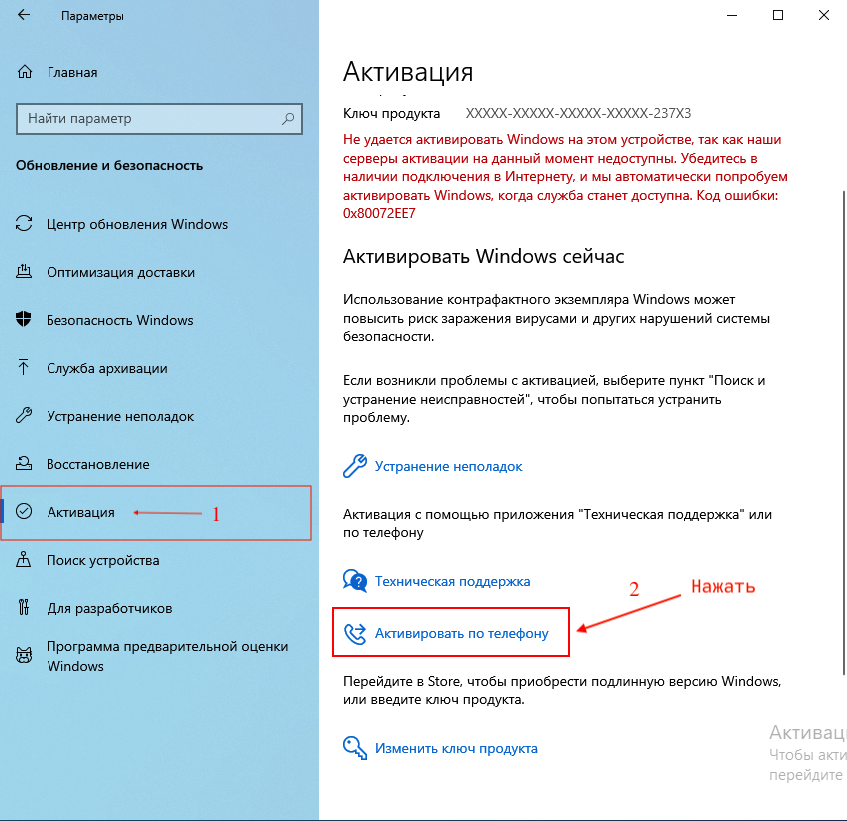 Активация по телефону начинается с автоматизированного процесса, который может дать вам активацию без разговора с человеком.
Активация по телефону начинается с автоматизированного процесса, который может дать вам активацию без разговора с человеком.
Вариант активации по телефону
Активация по телефону означает вызов номера в вашем регионе, нажатие клавиш телефона для ввода длинного идентификатора установки, затем прослушивание и запись длинного идентификатора подтверждения.
Это громоздко и требует много времени. Другими словами, правильная PITA.
Когда вы звоните, вы проходите серию автоматических вопросов, обычное «телефонное дерево» / «Нажмите 1 для ответа», с которым мы все слишком хорошо знакомы.
Мы обнаружили, что при активации Office может быть предоставлена возможность отказаться от вызова и вместо этого попробовать веб-страницу.
Умнее, вариант активации со смартфона
Звонок со смартфона или то, что Microsoft называет «устройством с доступом в Интернет». Если вам предоставлена опция Интернета, вам будет отправлено SMS-сообщение с веб-ссылкой на номер, с которого вы звонили.

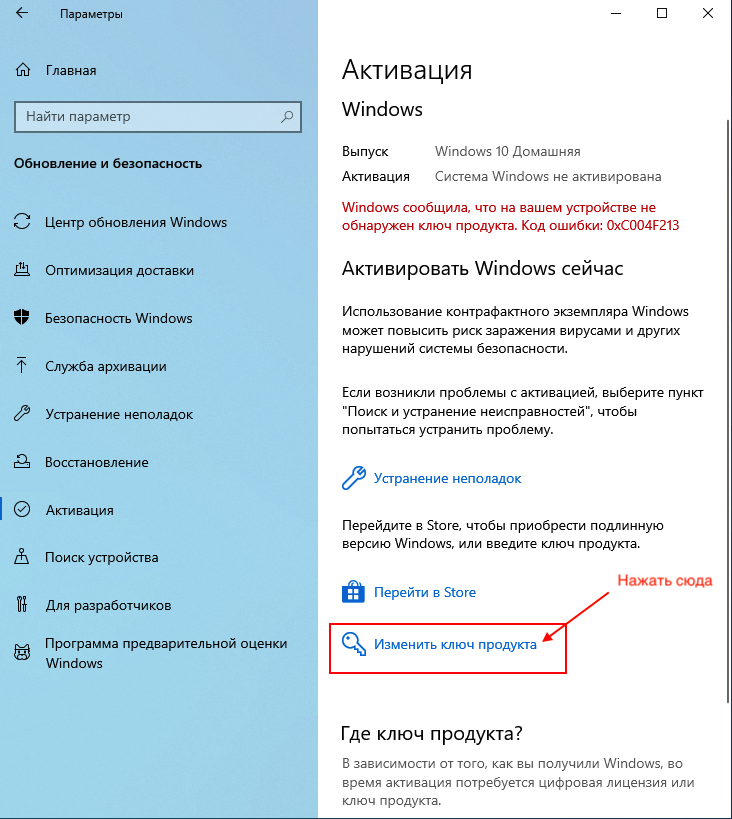 Чтобы активировать продукт с помощью представителю отдела обслуживания клиентов, вы можете использовать в качестве телефонного номера номер, указанный в вашей стране или регионе.
Чтобы активировать продукт с помощью представителю отдела обслуживания клиентов, вы можете использовать в качестве телефонного номера номер, указанный в вашей стране или регионе.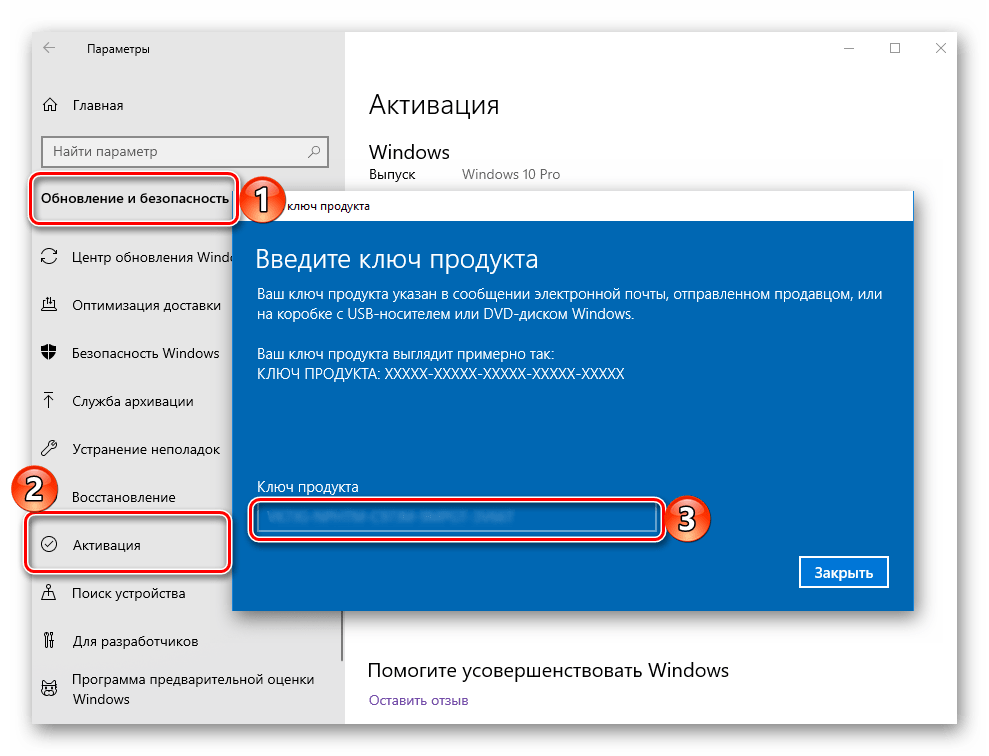

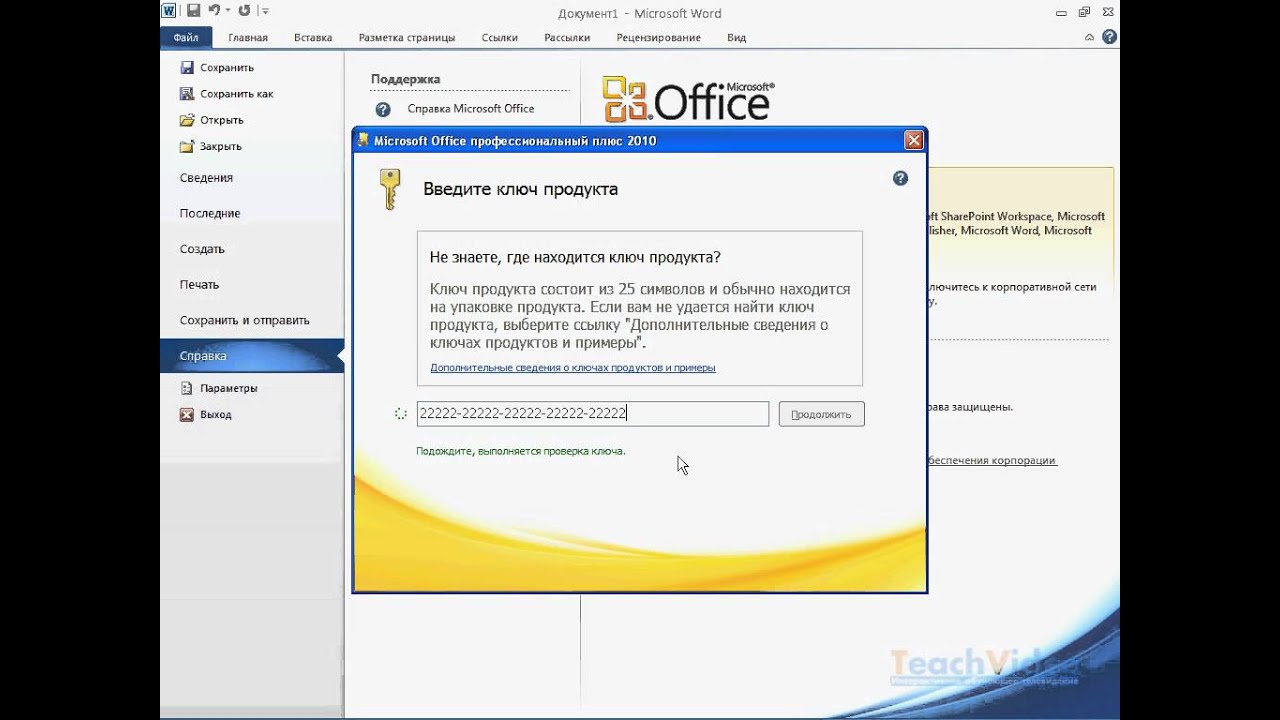
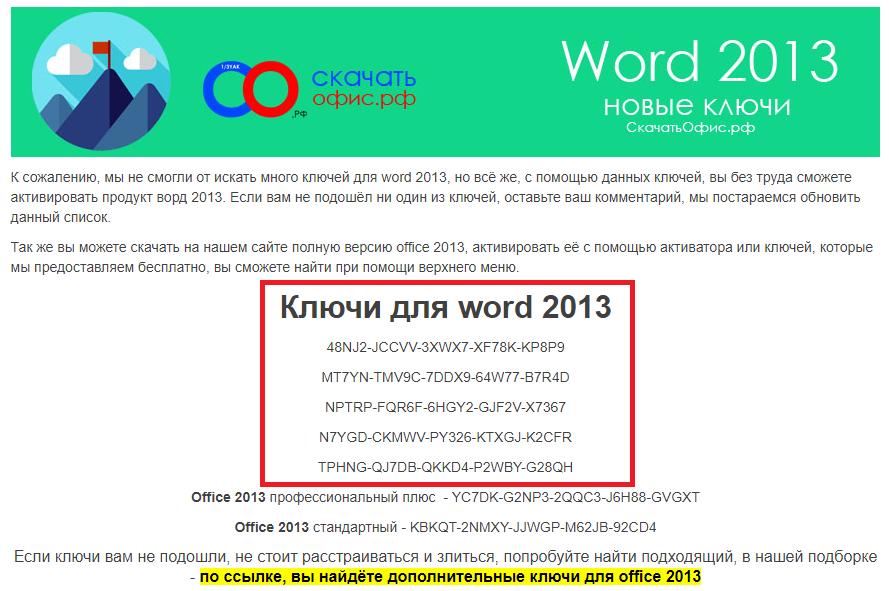
 Следуйте указаниям в мастере активации.
Следуйте указаниям в мастере активации.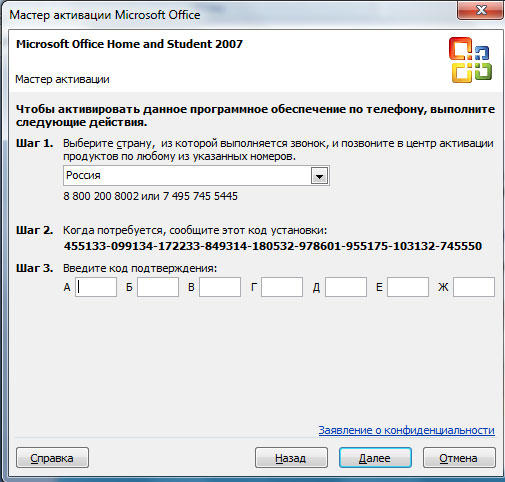
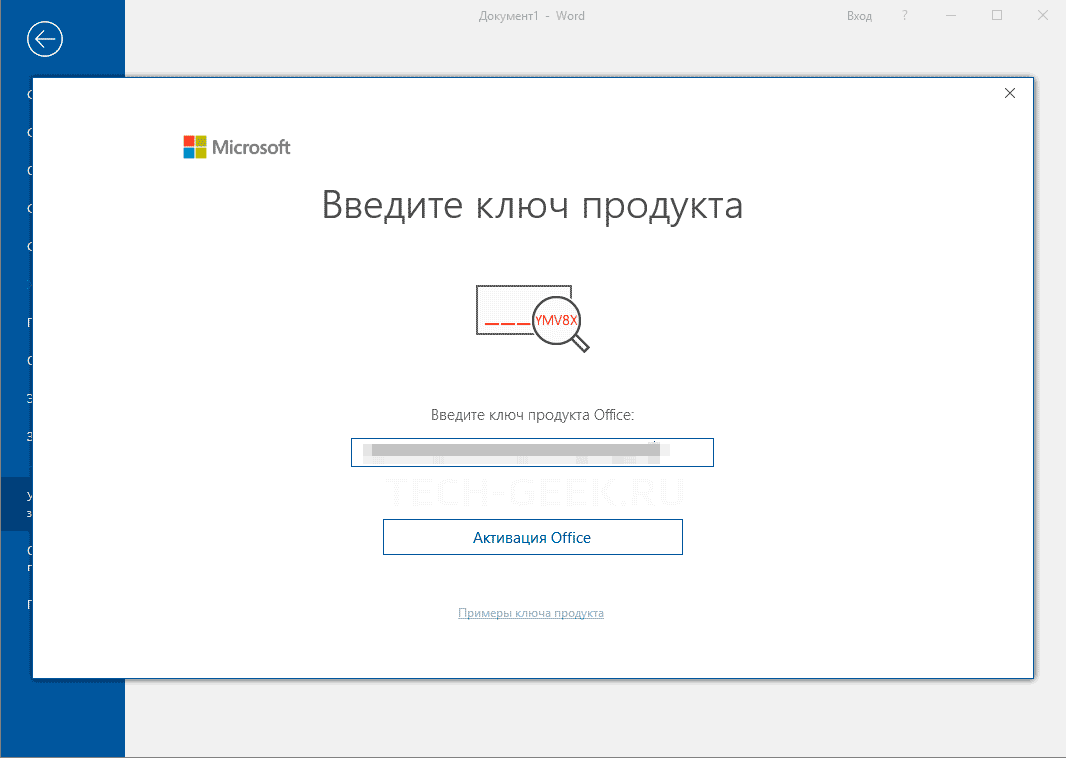


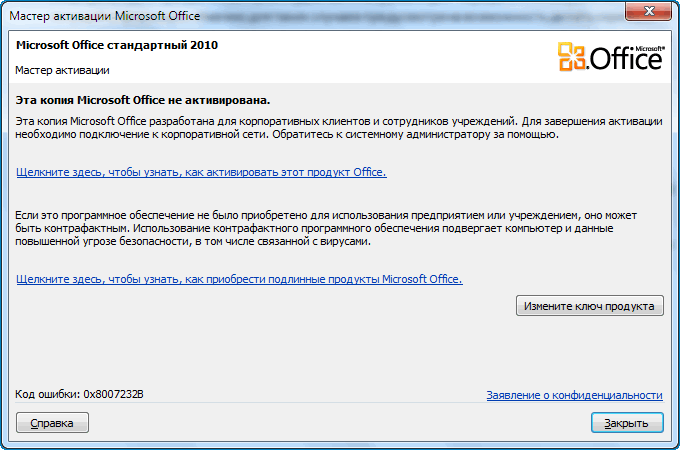
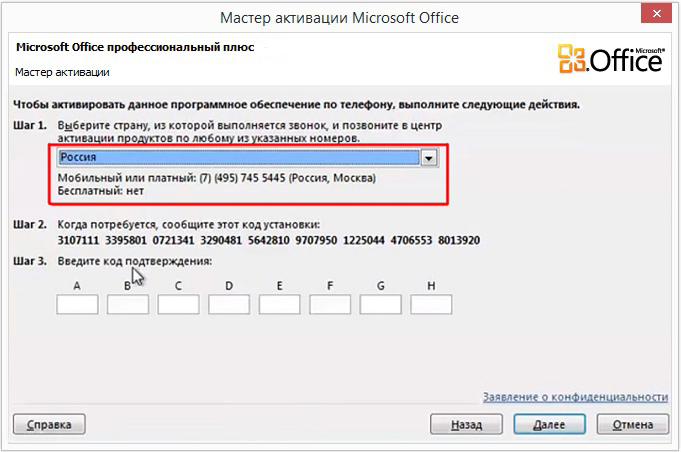 Чистый и четкий дизайн с использованием нейтральной цветовой гаммы способствует интуитивному пониманию интерфейса.
Чистый и четкий дизайн с использованием нейтральной цветовой гаммы способствует интуитивному пониманию интерфейса.

